AIチャット以外に画像を生成させる事も出来るBing
Android版Bingは検索とニュースの表示にAIチャット機能が加わった統合アプリです。Webブラウザのように検索したりニュースを閲覧する事が出来ますが、殆どの方はAIチャット目当てで使用すると思われます。単純な質問に対するAIの返答だけでなく、「○○のイラストを作って」と命令すると実際にAIがイラストを作成してくれたり、カメラ機能から撮影した写真やストレージ内の画像を使用して被写体の情報を聞く事も出来ます。
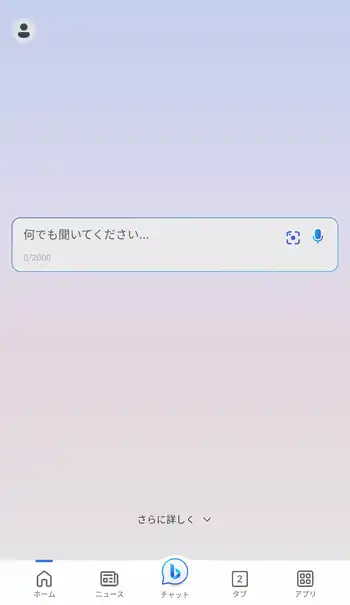
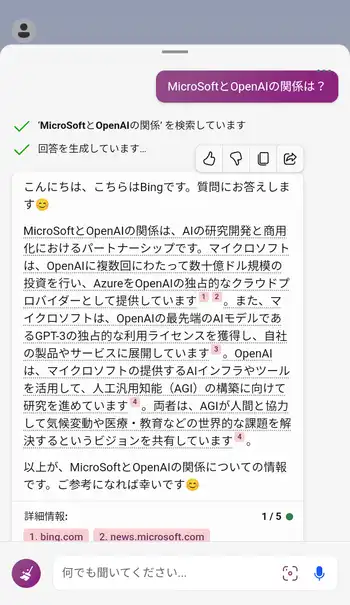
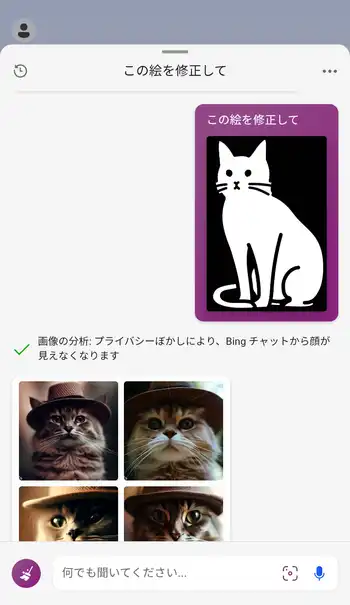
| 開発/提供 | Microsoft Corporation |
| 確認バージョン | 26.0.410726302 |
| Android 要件 | 7.0以上 |
| 価格 | 無料(広告無し) |
| ダウンロード | Google Play |
前回掲載したChatGPTでは電話番号の登録やSMSでの認証が必要でしたがBingではそのような登録は必要なく、かなり手軽に使用する事が出来ます。但しAIにイラストを作成させるといった機能ではMicrosoftアカウントの登録が必要となります。
ChatGPTを公開しているOpenAIとBingを公開しているMicrosoftとは協力関係にあり、OpenAIが開発したGPT-4の技術がBingにも使われています。AIチャットでは「創造的に」、「バランスよく」、「厳密に」といったスタイルの選択肢もあり、現行のChatGPTよりも高度な印象があります。
Bing 設定、使い方
Bingインストール後、初回起動画面で「何でも聞いてください」をタップして進みます。「端末の位置情報へのアクセス」の許可の他、音声入力を使用する場合に「音声の録音」の許可、カメラを使用する場合に「写真と動画の撮影」の許可、ストレージ内の画像を使用する場合に「端末内の写真、メディア、ファイルへのアクセス」の許可が必要です。
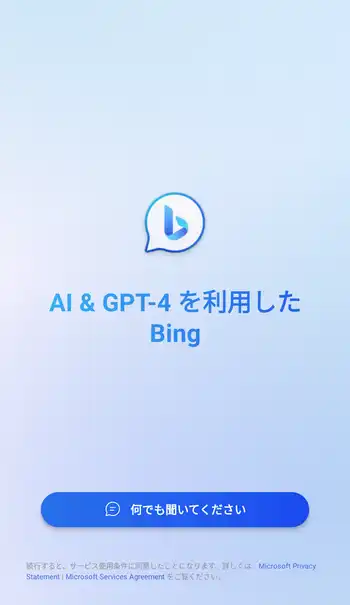
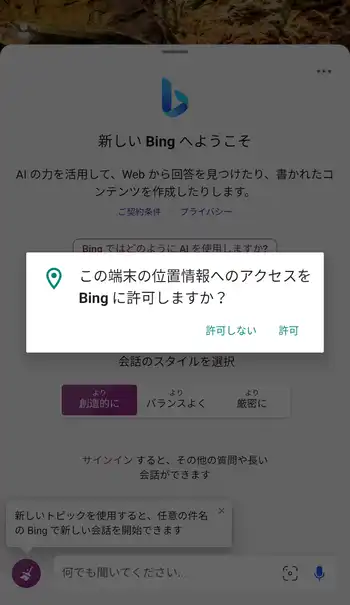
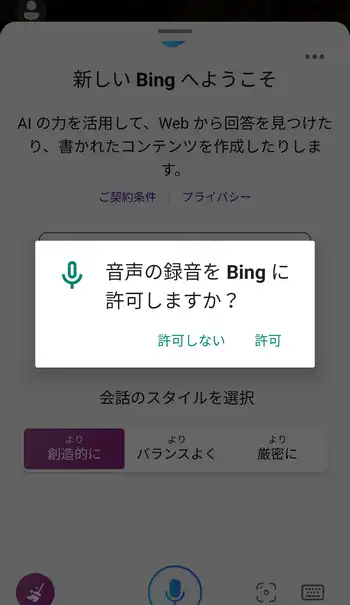
早速AIチャットする事が可能ですが、チャット画面を上から下にスワイプするか戻るで閉じてホーム画面を表示します。ホーム画面中央にある入力欄は、紛らわしいのですがチャットではなくWeb検索です。下部のメニューでは「ニュース」、「チャット」、ブラウザで開いた「タブ」、ブックマークや履歴のある「アプリ」が配置されています。
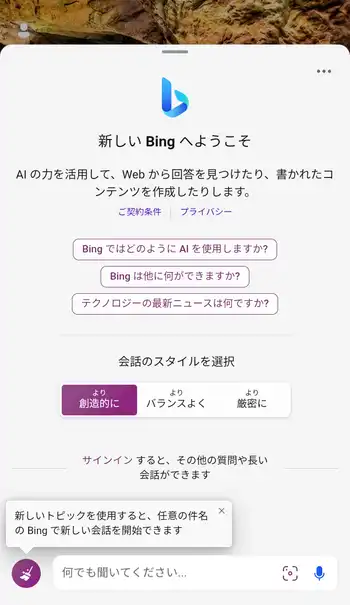
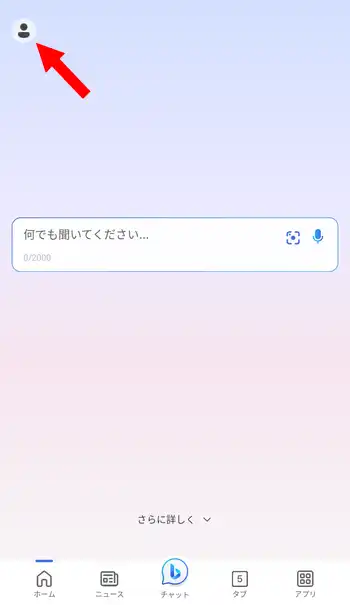
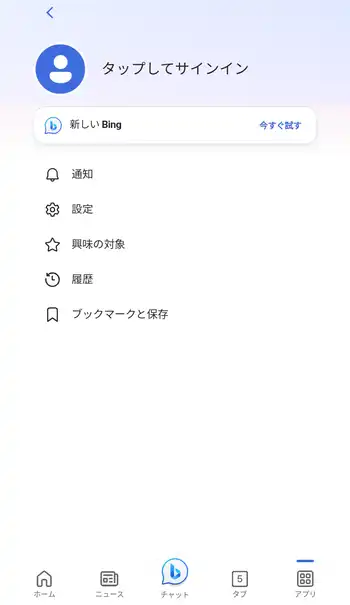
ホーム画面左上にあるユーザアイコンをタップして「タップしてサインイン」や「設定」からMicrosoftアカウントでサインイン、もしくは新たにアカウントを作成出来ます。上の方でも書いたようにAIにイラストを作成させたりといった機能はサインインが必要ですが、逆にこれらの機能を使わない場合はサインインは不要です。
他、設定には「ホームページ」でBingの背景画像の有効化/無効化の切り替えや「通知」から細かな通知設定が行えます。
ここからチャット画面を見ていきます。上の方でも触れましたが事前に「創造的に」、「バランスよく」、「厳密に」の3つのスタイルでのAIの返答を選択可能。下部にある入力欄にスクリーンキーボードで入力する他に、カメラを起動して撮影した写真やストレージ内の画像を選択して入力する事も出来ます。他、マイクのボタンから音声入力が可能です。
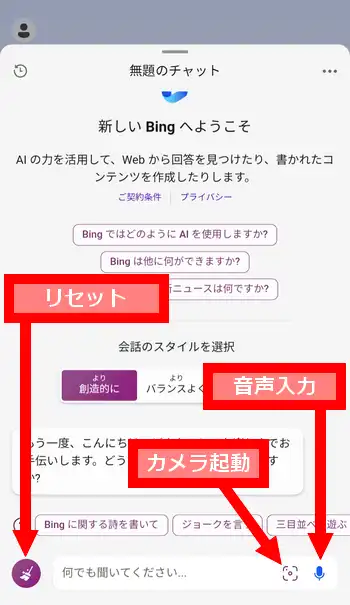

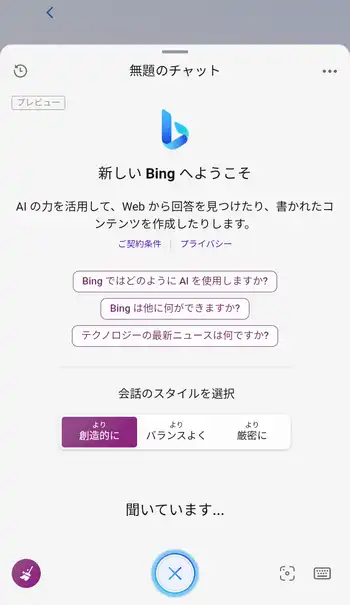
音声入力は喋っている途中で送信される事もあるので現バージョンでの使い勝手は微妙。また、画面下部左にあるほうきのボタンでチャット内容を全て削除して初期状態に戻します。
AIにイラストを作らせる
Bingで魅力なのがイラストの作成機能で、「○○のイラストを作って」と命令すると実際にAIが作成してくれます。ただ希望通りの物が作られるとは限らず、シンプルにとお願いしても凄くリアルな物が生成されたりしますが、細かく指示する事で希望に近い物が生成されるかもしれません。
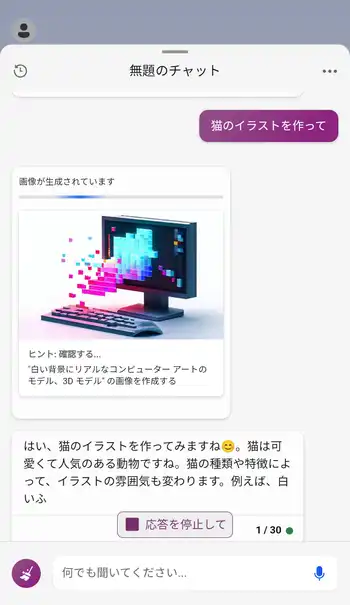
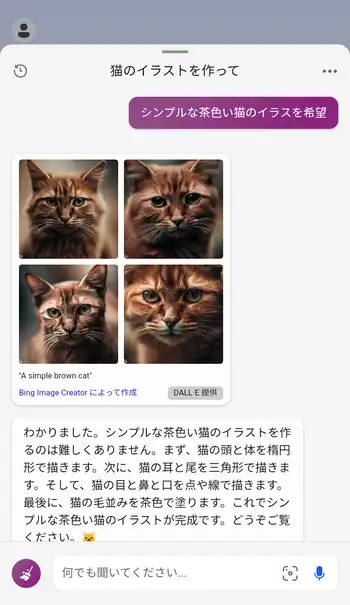
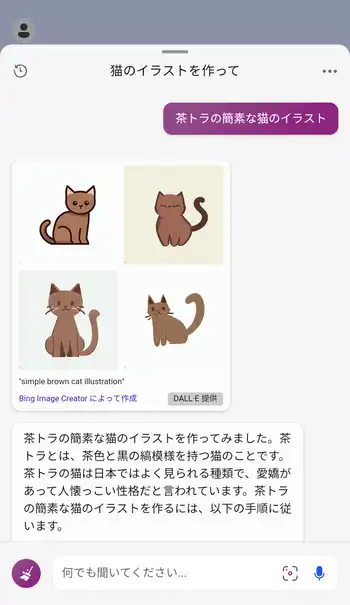
作成されたイラストはAIによるオリジナル作品なので、著作権などを気にせず自由に使用する事が出来るのが魅力。Webで素材を探すより楽かもしれません。
ブラウザ機能
BingはAIチャット専用アプリと言う訳ではなく一般的なWebブラウザと同じように検索やWebページの表示が行えます。ページを表示した際に右上の3点ボタンのメニューから「お気に入りに追加」でページがブックマークに追加され、アプリ画面にある「ブックマーク」に登録されます。
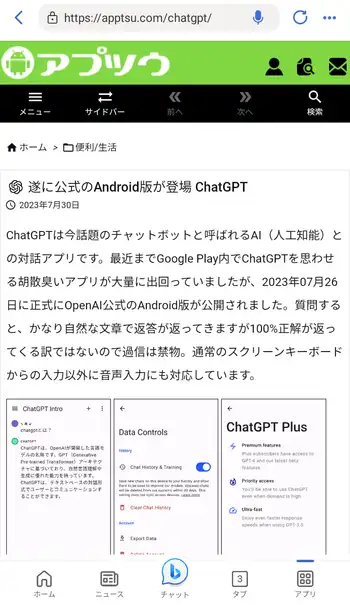
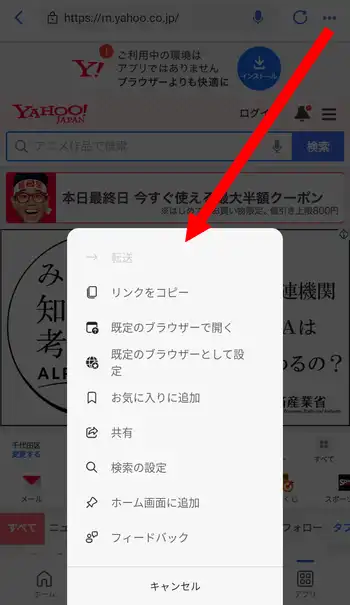
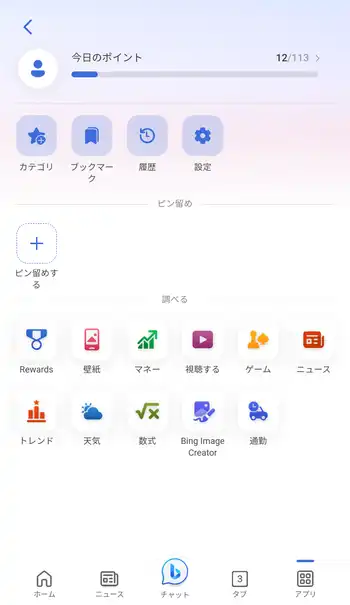
他、下部にある「タブ」からページの表示を切り替えたりも出来ますし、これを目的にBingをインストールする方は殆どいないと思われますが実際に使ってみると意外に悪くない印象。
Bing 感想
現行のChatGPTでは出来ない画像の生成が出来るのは魅力ですが、通常のテキストチャットでもChatGPTと比べて返答が遅いのが難点。サクサク動作する軽快さではChatGPTに軍配が上がりますが、Bingはテキストチャットのみなら面倒な登録を行わなくても使用出来る利点があります。
また、ChatGPTでは際どい質問にははぐらかされたような返答しか返ってこなかったのに対して、Bingではしっかりした返答が返ってくる傾向にあり、より使うのが楽しかったです。翻訳は想像通り出来ましたが、逆に画像からの文字の抽出(OCR)は意外に出来なくてガッカリしました。せっかく画像を入力出来るのだから出来ても良さそうですけどね。他にとある商品の最安値のお店を探させてみると価格.comに掲載されているお店より安いお店を見付ける事が出来たりと、遊びの要素だけでなく使い方次第では実用性が高いと感じました。


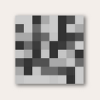



ディスカッション
コメント一覧
まだ、コメントがありません
タグクラウド
新着記事
モザイクやぼかし編集を手軽に出来るモザイク & ぼかし – 写真加工
モザイク & ぼかし - 写真加工(以下モザイク & ぼかし)は ...AIにより人の顔を自動検出してぼかしをかける、ぼかし顔 – 検閲画像
ぼかし顔 - 検閲画像(以下ぼかし顔)は入力した写真内に写っている顔を自動で検出 ...画像の圧縮やリサイズを一括で出来るCompress Images & Resize photo
Compress Images & Resize photo(以下Com ...WEBPやGIFアニメーション出力も出来るRectfy製Image Converter
Rectfy製Image Converter(以下Image Converter ...圧縮率を指定して画像を変換できるImage Converter JPG PNG PDF
Image Converter JPG PNG PDF(以下Image Conv ...